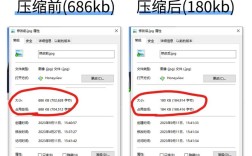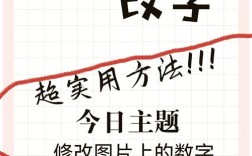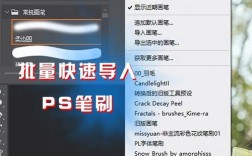在Photoshop(简称PS)中去除水印是一项常见但复杂的任务,尤其是当水印覆盖了图像的重要部分时,以下是几种常用的方法,每种方法都有其适用的情况和步骤。
使用选区工具与图层混合模式
1、适用情况:适用于水印颜色单一且背景相对简单的情况。
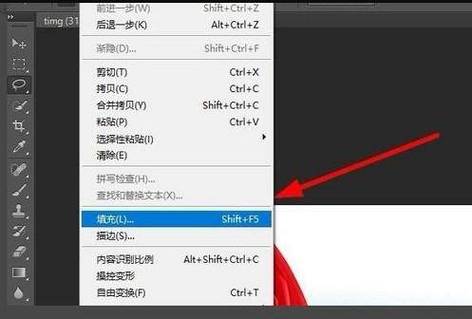
2、操作步骤:
打开PS软件,导入需要去除水印的图片。
用选区工具选择一处干净的水印区域(即没有文字或图案干扰的部分),然后复制一层(Ctrl+J)。
对复制的图层进行反相处理(Ctrl+I)。
将图层混合选项改为“颜色减淡”。
移动处理过的水印图层,使其与其他水印位置重合,通过相互抵消来减少水印的可见性。

根据需要调整图层的透明度和位置,直到达到满意的效果。
1、适用情况:适用于水印周围有相似纹理或色彩的情况。
2、操作步骤:
使用套索工具或魔棒工具选中水印区域。
在菜单栏中选择“编辑”>“填充”,然后选择“内容识别”选项。
PS将自动分析选区周围的纹理和色彩,并尝试用相似的内容填充选区,从而去除水印。
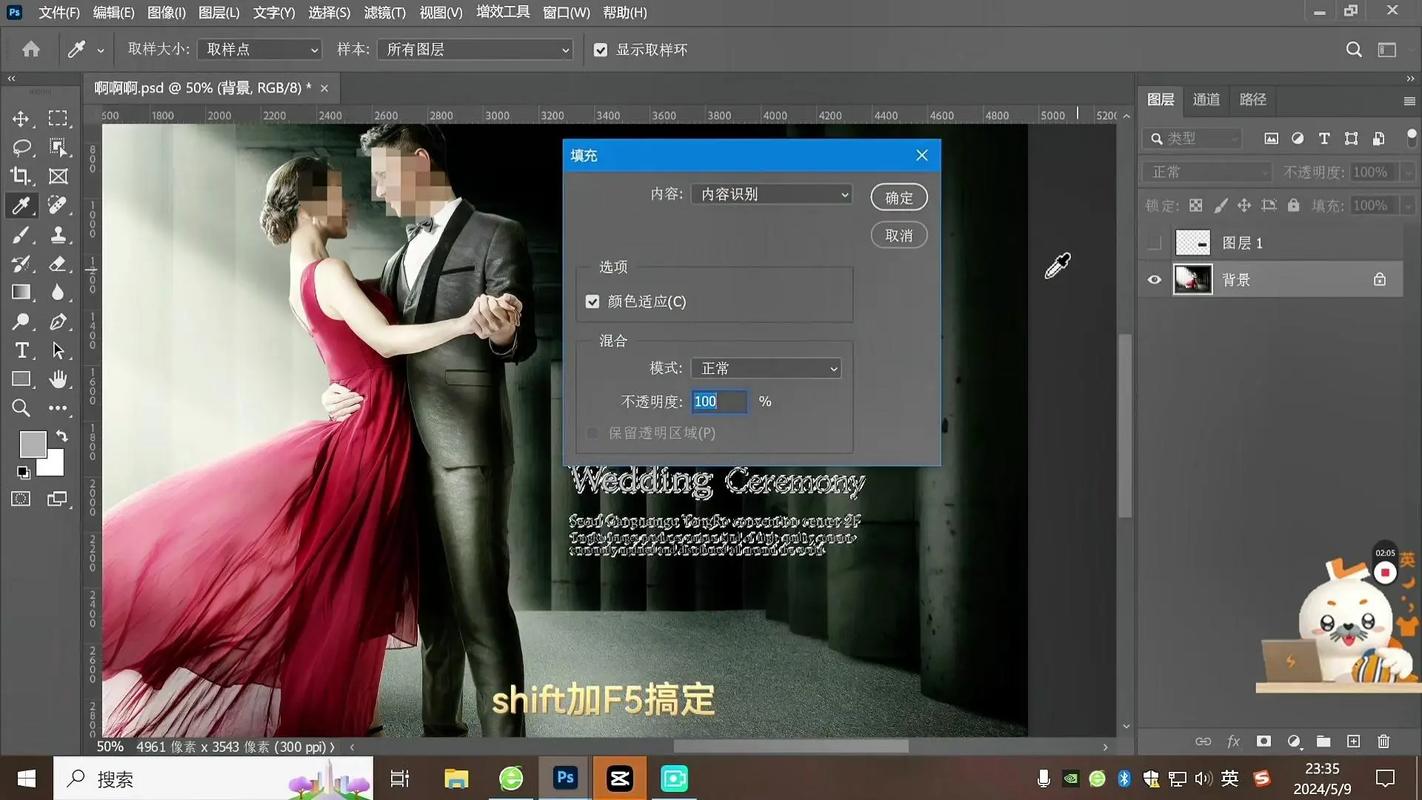
使用修补工具
1、适用情况:适用于水印较小且周围有明显边界的情况。
2、操作步骤:
选择修补工具(快捷键为J)。
用修补工具框选水印区域,然后将其拖动到无水印的区域。
PS将自动用源区域的内容替换选区中的内容,从而实现去水印的效果。
使用消失点工具
1、适用情况:适用于水印位于透视变形或复杂背景上的情况。
2、操作步骤:
打开PS软件中的消失点工具(通常在滤镜菜单下)。
使用消失点工具创建透视平面,并根据水印的位置和形状进行调整。
在透视平面上使用仿制图章工具或修复画笔工具进行涂抹,以去除水印。
使用外挂插件
1、适用情况:对于一些复杂或难以手动去除的水印,可以考虑使用专门的去水印插件。
2、操作步骤:
下载并安装适用于PS的去水印插件。
按照插件的说明和步骤进行操作即可,不同插件的具体操作可能有所不同,请参考插件的用户手册或在线教程。
去除水印是一个需要耐心和技巧的过程,在实际操作中,可能需要结合多种方法才能达到最佳效果,请注意尊重他人的版权和知识产权,不要随意去除他人图片上的水印用于商业目的或侵犯他人权益的行为。